コラム

【初心者向け】ドメイン?URL?それぞれの意味やドメイン取得方法
また今回は更に、独自ドメインの取得方法、なぜ独自ドメインを取得した方が良いのかに関しても解説していきます。これから企業で独自ドメインを取得して自社ホームページを作ろうとしている方は必見です!
目次
ドメインとは
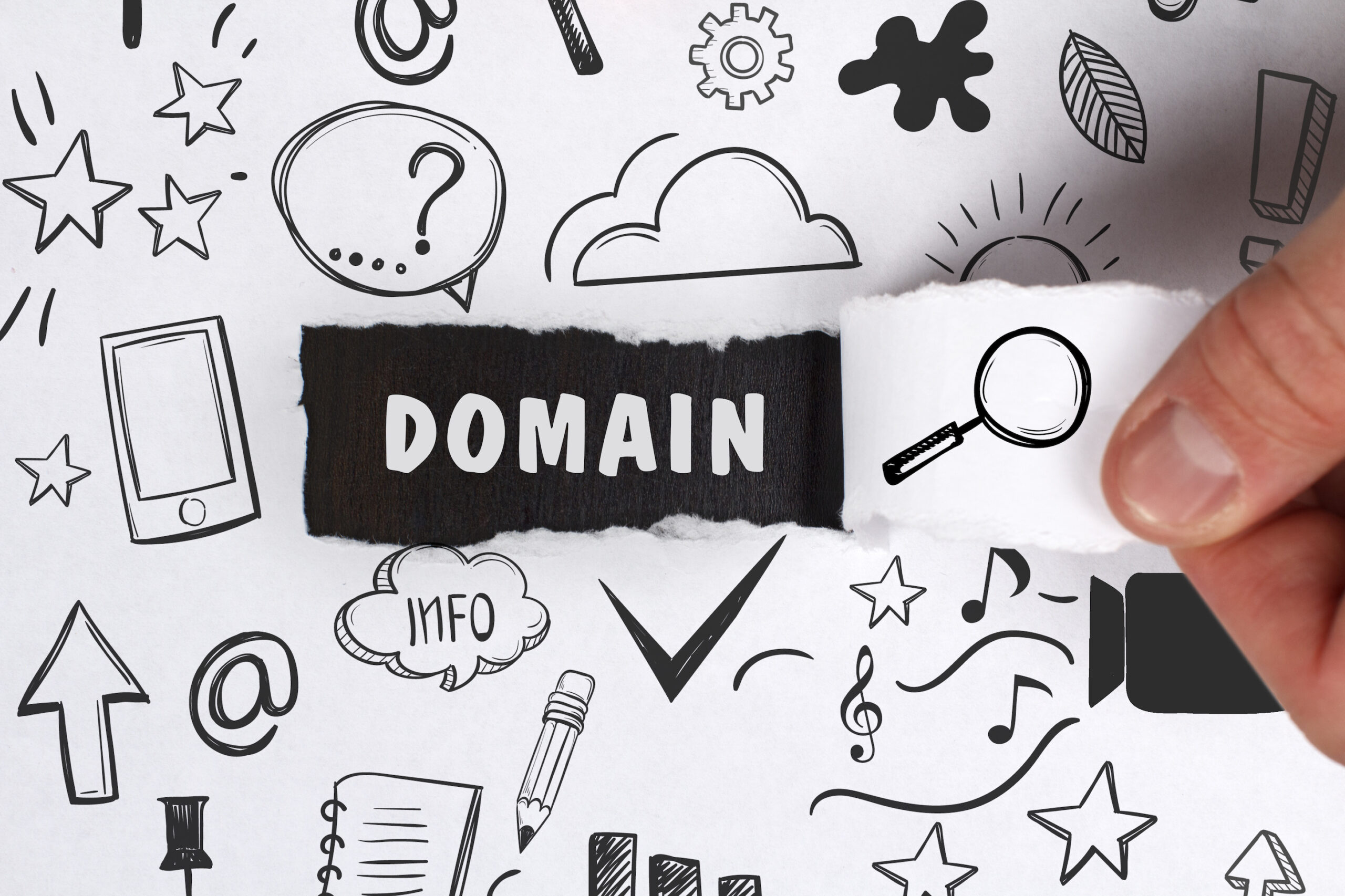
ドメイン(domain)とは、インターネット上の住所のことを言います。Webサイトがインターネットのどこにあるのかを示すものです。ドメインがあることで、コンピューターがWebサイトの場所を特定できるようになっています。このおかげでドメインを検索窓に入れれば、すぐにWebサイトを表示してくれるのです。
ただ厳密に言うと、コンピューターが見ているのは、ドメインではなく「IPアドレス」です。IPアドレスはドメインのようにローマ字が使われているのではなく、「127.123.120.184」のような数字が使われています。コンピューターはドメインをこの数字の羅列に変換して、それからWebサイトにアクセスしているのです。
なぜわざわざドメインをIPアドレスに変換しているのかというと、IPアドレスは数字の羅列のため、人間には分かりにくいからです。コンピューターにも人間にも分かりやすいのがドメインというものです。ドメインはIPアドレスを分かりやすく変換したものとも言えるでしょう。
URLとは

URLとは以下のようなものです。
https://www.onamae.com/campaign/auction/
こちらは「お名前.com」というサイトのとあるページのURLです。URLはこのような構成になっていることがほとんどです。URLを入力することで、目的のWebサイトに移動することができます。
URLとは「Uniform Resource Locator」の略です。それぞれ日本語に略すと、
- uniform → ルールに基づいた(スポーツ選手か着るユニフォームと一緒です)
- resource → 資源
- Locator → 場所を表すもの
となり、直訳すると「ルールに基づいて資源の場所を表すもの」となります。ここで言う「資源」とは、インターネット上の情報を指します。
このようにURLは、インターネット上の情報を表す文字列のことです。通称、「アドレス」などいう言い方もされます。
ドメインとURLの違い
ドメインとURLの違いに関して説明します。ドメインもURLも、「目的のwebサイトに飛ぶためのもの」です。
では何が違うのかというと、URLの一部分がドメインということです。
例えば「https://www.onamae.com/campaign/auction/」というURLなら、「onamae.com」の部分がドメインということになります。ドメインだけですと、Webサイトのどこのページなのかまでは判別することができません。ドメインが住所であるならば、URLは家の中のどこの部屋なのかまで特定するもの、と言った感じです。
URLはドメイン以外にも、様々なもので構成されています。上記のURLで言ったら「https://」の部分とか、まだ正体がよく分かりませんよね。具体的にどういったもので構成されているのかは、次章で説明していきます。
URLに含まれる要素

URLはドメイン以外にどんな要素か含まれているのでしょうか。それについて解説していきます。
例となるURLをもう一度表記します。
https://www.onamae.com/campaign/auction/
こちらのURLを分解すると以下のようになります。
- https
- www
- onamae.com
- campaign
- action
このうち3はドメインであると先程説明しました。それ以外の部分は、下記のような名前が付いています。
- https → プロトコル
- www → ホスト名
- onamae.com → ドメイン
- campaign → ディレクトリ名
- action → ファイル名
本当はこれ以外の要素が含まれたURLもあるのですが、基本的にはこの5つで構成されています。それでは1つ1つの要素がどんな意味を持つのか、詳しく説明していきましょう。
1.プロトコル(https)
プロトコルとは、コンピューター通しが通信をするときに必要なお約束ごとという意味です。プロトコルの種類によって、どんな通信方式を取っているのかが分かります。
具体的には、プロトコルの下記の2種類であることが多いです。
- http
- https
http
これは「HTTP」というお約束ごとを使った通信、という意味になります。ちなみにHTTPとは「HyperText Transfer Protocol」の略であり、「ホームページのファイルを移動するときに使うお約束ごと」と言った意味です。
特に難しく考えず、「そういう約束ごとがあるんだな」ぐらいに思って下さい。基本的に、Webサイトを閲覧する場合は、HTTPの通信方式を使うことがほとんどです。
https
httpsは、HTTPの通信方式を安全に行うためのお約束ごとを使った通信という意味です。httpsの”s”は「secure(安全に)」という意味になります。
具体的には、やりとりする情報が全て暗号化されます。暗号化されると通信内容が分からなくなるので、誰かに情報を盗まれる心配がなくなります。
最近ですと、httpsが使われていていないページには「保護されていない通信」と表示されるブラウザも出てきました。https化されていないページは、個人情報など重要な情報を入力させるのに相応しくないのです。
2.ホスト名(www)
ホスト名とは、インターネットに接続されたコンピューターなどの機器の名前のことです。ホスト名とドメインは2つでセットになっており、コンピューターはこの2つをIPアドレスに変換しています。
ホスト名は、基本的には「www」というものが使われることが多いです。wwwは「World Wide Web」の略です。ちなみにこのwwwは省略することも可能です。
3.ドメイン名(onamae.com)
ドメイン名は、上記で説明した通りインターネット上の住所を表すものです。ここでは割愛します。
4.ディレクトリ名(campaign)
Webサイトは複数のファイルに分かれています。それらのコンテンツはどの分類なのか分けて、名前を付けたものがディレクトリです。ディレクトリを指定することで、Webサイト内のどのコンテンツにアクセスするのかが分かります。
また、ディレクトリの中にディレクトリを作ることも可能です。ディレクトリの中に作られたディレクトリのことを「サブディレクトリ」と呼びます。
5.ファイル名(action)
ファイル名は、Webサイト内のどのファイルなのかを示すものです。ファイル名を指定することで、ようやくどのページにアクセスするのかはっきりします。
ディレクトリ名もファイル名も、ホームページの管理人が自由に決められることがほとんどです。
ドメインの種類について
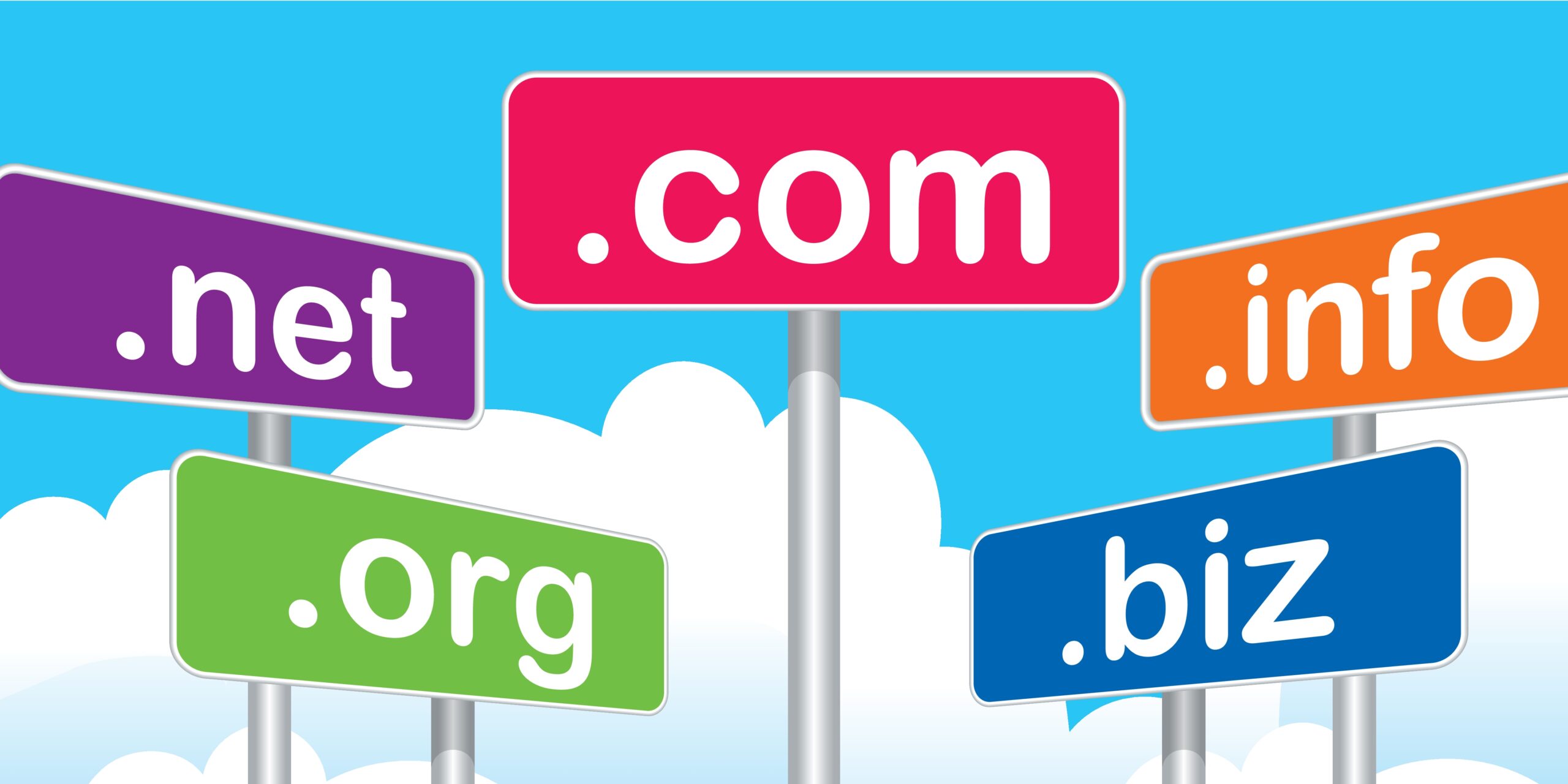
ドメインを取得する際には、ドメイン登録サービスに問い合わせて登録してもらわなくてはいけません。その際、登録できるドメインの形式には、いくつか種類があります。
ドメインには「○○.com」や「○○.net」といった感じのものがあります。それぞれドメインは種類に従って、使われる用途が異なってきます。
主なドメインには、以下の種類のものがあります
- com
- net
- org
- biz
- info
- co.jp
- ne.jp
それぞれどんな場面でドメインが使われるのかは、以下をご覧下さい。
- com → 一般・商用サービス向け
- net → インターネット関連向け
- org → 非営利組織向け
- biz → ビジネス向け
- info → 情報サービス向け
- co.jp → 会社向け(取得許可が必要)
- ne.jp → インターネット関連向け(取得許可が必要)
この他にも、地域別のドメインがあったり、数くのドメインが存在します。サイトを作る際には、どんなサイトにするかに従ってドメインを決めるようにしましょう。最も一般的なのは「com」となっております。
ドメインは独自のものがいいの?

ドメインには、独自ドメインのものと、無料ドメインのものがあります。無料ドメインとは、「ロリポップ」などの企業が提供する、決められた形式のドメインのことです。無料で使用できる変わりに、他の人と同じドメインを使わなくてはいけません。
対して独自ドメインとは、自分一人で利用できる専用のドメインのことです。独自ドメインは多くの場合、お金を支払わないと利用ができません。例えて言うなら、独自ドメインか独り暮らしの家だとしたら、無料ドメインはシェアハウスみたいなものです。
よく初心者の方で「ドメインは独自のものの方が良いのかな?」という疑問を持つ方がいますが、結論から言うと持った方が良いです。独自ドメインの取得は有料ではあるものの、独自ドメインには様々なメリットがあるのです。
メリット1:信頼を獲得できる
企業のホームページを作るなら、ユーザーからなるべく信頼のおけるサイトにすることが望ましいです。簡単に作成が可能な無料ドメインですと、企業としての印象も悪くなってしまうことがあります。実際ビジネス用のホームページで、無料ドメインが使われている例はほとんどありません。
メリット2:検索で上位にきやすい
独自ドメインの方が、ユーザーがGoogleなどの検索エンジンで検索したときに、上位に自サイトがきやすくなります。ユーザーは上からサイトを探していくので、上の方に表示された方がよりサイトに人が訪れやすくなるでしょう。なぜ上にきやすいかというと、独自ドメインの方がGoogleの検索エンジンからの評価が高いからです。
無料ドメインの場合、同じドメインをシェアしている他人が何か問題を起こした場合、自分のサイトの評価も下がってしまいます。評価が下がると、検索順位も下がってしまう可能性があるのです。
では逆に、同じドメインをシェアしている人が凄いサイトを作っていた場合、自分のサイトの評価も上がるのでは?と考えることもできますよよね。しかしそんなことはありません。むしろ、同じドメインのサイトが上位にきている場合、自分のサイトが上位に行きづらくなってしまうのです。なぜならGoogleは、同じドメインのサイトを検索結果の1ページ目に複数表示はさせないことが多くあります。このように様々な面で、無料ドメインは検索で不利になってしまいます。
メリット3:自分で管理ができる
無料ドメインの場合、ドメインを提供するサービスが終了した場合、自分のサイトが消滅してしまいます。なのでサービス終了の連絡がきたら、すぐさま違うドメインにサイトを移行しなければなりません。また、ドメインを提供する企業が何か不具合を起こし、なんの前触れもなくサイトが消えているということもありえません。
独自ドメインは自分で管理をすることかできるので、このようなリスクを回避することができます。
ドメインの取得方法

ここからは独自ドメインの取得方法に関して説明していきます。独自ドメインの取得はそこまで難しくありません。ドメイン取得の基本的な流れは、以下のようになっています。
- ドメイン取得できるサイトに会員登録
- ドメイン設定を行う
- ドメイン代を払う
まずはドメインが取得できるサイトに会員登録をしましょう。おすすめのサイトは「お名前.com」か「ムームードメイン」です。会員登録が終わったら、ドメインを実際に申し込むことになります。
自分が付けたいドメイン名で登録します。なおドメイン名は後で変更ができないので、よく考えて決めて下さい。また上記で説明した通り、ドメインは他の人のとは被ってはいけません。
後はドメイン代を支払えば完了です。支払いはクレジットカードにしておけば、自動的に支払いができるようになります。ドメイン代は1年ごとに支払ったり、2年ごとに支払ったり、自分で決めることができます。
ドメインは、上記で説明した種類によって価格が結構異なってきます。「com」など汎用性の高いドメインはそれなりに高くなってきます。詳しくはドメイン提供サイトをご覧下さい。
独自ドメインが取得できれば、後はサーバーをレンタルすれば、ホームページを開設することができます。
おわりに

いかがでしょうか?
本記事では、ドメインやURLに関する基本的な知識、そしてドメインの取得方法について説明しました。私たちが普段見ているドメインやURLには、このような秘密が隠されていたのです。
ドメインの取得方法の詳細に関しては、各ドメイン提供サイトでそれぞれ異なりますので、詳しくは各サイトの説明ページをご覧下さい。独自ドメインには数多くのメリットがありまので、有料とはいえ独自ドメインの取得をおすすめします。
これから会社のホームページを制作することになっている人は、是非とも独自ドメインを入手してみましょう!
WEBでのお問い合わせはこちら






